3 siyaabood oo loogu xidhi karo shabakadaha Wi-Fi ee qarsoon gudaha Windows 11 -
Ku xidhida shabakadaha Wi-Fi(Wi-Fi) ee qarsoon ee gudaha Windows 11 hawl fudud maaha. Casharradan, waxaan ku sharaxaynaa marka ay faa'iido u leedahay isticmaalka shabakad qarsoon, macluumaadka loo baahan yahay si loo galo Wi-Fi qarsoon , iyo sida loogu xiro shabakadaha qarsoon ee laptops, tablets, iyo aaladaha kale ee leh Windows 11 . Aan ku bilowno ka jawaabista su'aal fudud: waa maxay shabakada Wi-Fi(Wi-Fi) ee qarsoon ?
Waa maxay shabakada Wi-Fi ee qarsoon? Goorma ayay shabakada qarsoon faa'iido leedahay?
Caadi ahaan, shabakadaha Wi-Fi waxay baahiyaan magacooda (sidoo kale loo yaqaan Adeegga Aqoonsiga Adeegga(Service Set Identifier) , ama SSID ) dhammaan aaladaha kala duwan, taasoo u sahlaysa isticmaalayaashu inay doortaan shabakadda ay rabaan inay ku xidhmaan. Marka shabakad loo habeeyo sidii qarsoodi, ma baahiso magaceeda. Taa beddelkeeda, aaladda macmiilku waa in ay “la xidhiidhaan”, iyada oo baahinaysa magaca saxda ah ee shabakadda ay isku dayayso in ay ku xidho.
Si ka soo horjeeda caqiidada caanka ah, shabakadaha Wi-Fi ee qarsoon ma ahan kuwa ammaan badan. Waxay leeyihiin hab-maamuus sireed isku mid ah, markaa waxa kaliya ee iyaga gaar ka dhigaya waa xaqiiqda ah inaysan baahin magacooda. Sababta ugu weyn ee loo qariyo shabakada Wi-Fi waa in laga hortago isticmaalayaasha aan la rabin iyo kuwa wax weeraraya inay isku dayaan inay ku xidhmaan. Weeraryahan la go'aamiyay ayaa wali heli kara shabakad qarsoon(find a hidden network) in kastoo.
Si aad ugu xidho shabakad Wi-Fi qarsoon, waxaad u baahan tahay inaad ogaato faahfaahinta soo socota:
- Magaca saxda ah ee shabakada
- Nooca amniga (WEP, WPA2, iwm.)
- Furaha sirta ah (sidoo kale loo yaqaan furaha amniga) ee ay isticmaasho shabakada qarsoon
Waxaad markaas haysataa dhowr siyaabood oo aad isugu xidhid, kuwaas oo aanu ku sharaxnay qaybaha soo socda.
1. Sida loogu xidho shabakad Wi-Fi qarsoon iyadoo la isticmaalayo Quick Settings
Habka ugu fudud ee loogu xidhi karo qalabkaaga Windows 11 shabakada Wi-Fi ee qarsoon waa adigoo gelaya Settings Degdegga ah(Quick Settings) . Marka hore, hubi in adabtarada Wi-Fi-gaagu daaran yahay(your Wi-Fi adapter is turned on) oo aad ku jirto inta u dhaxaysa shabakada qarsoon ee aad rabto inaad ku xidho. Dabadeed taabo Win + A kiiboodhkaga si aad u furto Settings Degdega ah(Quick Settings) . Haddii kale, ku dhufo ama taabo mid ka mid ah Wi-Fi , mugga, ama calaamadaha batteriga ee ku yaal geeska midig ee hoose ee shaashadda. Daaqadda Settings Degdegga(Quick Settings ) ah , taabo falaarta ku xigta calaamadda Wi-Fi-ga (" Maaraynta xidhiidhada Wi-Fi(Manage Wi-Fi connections) ").
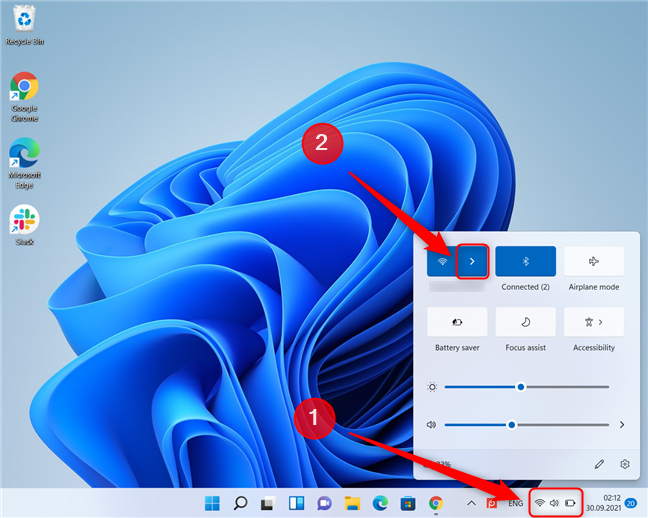
Ka fur liiska shabakadaha deg degga ah(Quick Settings)
Windows 11 waxa uu soo bandhigayaa liiska dhammaan shabakadaha Wi-Fi(Wi-Fi) ee ku jira kala duwanaanta qalabkaaga. Raadi meel lagu magacaabo Hidden network . Waa inay noqotaa gelitaanka ugu dambeeya ee liiska. Haddii gelitaanka shabakadda Qarsoon aysan joogin, u bood qaybta xigta ee maqaalkan. (If the Hidden network entry is not present, jump to the next section of this article.)Haddii galitaanka uu jiro, guji si aad u doorato, ka dibna dhagsii Connect . Sidoo kale sax sanduuqa calaamadaynta " Connect si toos ah(Connect automatically) " haddi aad qorshaynayso inaad si joogto ah u isticmaashid shabakadan Wi-Fi oo aadan rabin inaad gacanta ku xidho mar kasta.

Ka dooro Shabakadda Qarsoon(Select Hidden Network) ee liiska oo guji ama taabo Connect
Ku qor magaca shabakada oo taabo Next .

Geli(Enter) magaca shabakada qarsoon oo ku dhufo Next
Hadda, geli erayga sirta ah (furaha amniga) ee shabakada Wi-Fi(Wi-Fi) ee qarsoon oo taabo Next .

Geli(Enter) erayga sirta ah ee shabakada qarsoon oo guji ama taabo Next
Your Windows 11 Laptop ama tablet-ka ayaa ku xidhi doona shabakada qarsoon.
2. Ku xidhida shabakad Wi-Fi qarsoon iyadoo la isticmaalayo app Settings
Mararka qaarkood habka ugu horreeya ayaa laga yaabaa inuu fashilmo sababtoo ah shabakada Wi-Fi(Wi-Fi) ee aad rabto inaad ku xidho uma muuqato shabakad qarsoon(Hidden network ) liiska shabakada Wi-Fi . Haddi ay arintu sidaa tahay, waxaad u baahan tahay inaad gujiso/taabo goobo badan oo Wi-Fi(More Wi-Fi settings) ka dib markaad furto liiska shabakada (eeg talaabooyinka 1 iyo 2 ee qaybta hore ee casharkan).
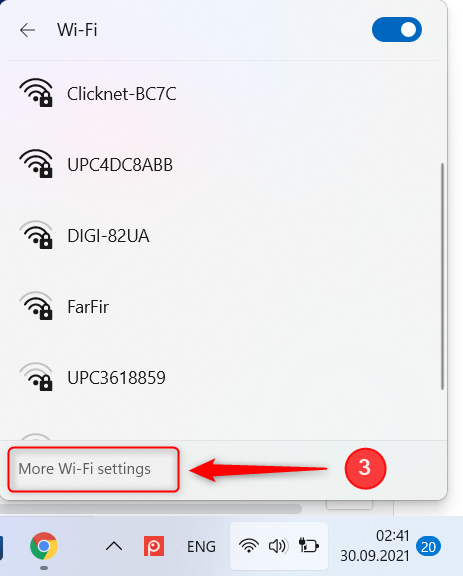
Ka gal abka Settings liiska shabakada gudaha Windows 11
Tani waxay furaysaa qaybta Shabakadda & intarneedka(Network & internet) ee abka Settings . Si aad isla meel u tagto, waxaad sidoo kale furi kartaa Settings(open Settings) , oo aad tag “Network & internet -> Wi-Fi.”Guji ama taabo " Maareeyo shabakadaha la yaqaan(Manage known networks) ."

Guji (Click)Maamul(Manage) shabakadaha la yaqaan si aad u aragto liiska shabakadaha
Riix badhanka ku dar shabakada(Add network ) , dhanka midig ee shaashadda. Markaa waxaad u baahan tahay inaad geliso magaca shabakadda oo aad doorato nooca amniga ee shabakadda qarsoon.

Kudar shabakad Wi-Fi cusub gudaha Settings
Haddii shabakadu leedahay sir, hadda waa inaad gelisaa erayga sirta ah. Sax sanduuqa calaamadaynta ee ku xiga " Ku xidh xitaa haddii shabakadani aanay baahinaynin(Connect even if this network is not broadcasting) ." Sidoo kale sax sanduuqa calaamadaynta " Connect si toos ah(Connect automatically) " haddi aad qorshaynayso inaad si joogto ah u isticmaashid shabakadan Wi-Fi oo aadan rabin inaad gacanta ku xidho mar kasta. Marka xigta, dhagsii Save .

Geli(Enter) erayga sirta ah oo habee shabakada cusub
MUHIIM:(IMPORTANT: ) Hubinta " Connect xittaa haddii aysan shabakadani baahinaynin(Connect even if this network is not broadcasting) " sanduuqa hubinta waxay gelin kartaa qarsoodigaaga khatar, maadaama aaladdaadu si firfircoon u raadin doonto shabakadda qarsoon xitaa haddii aysan ku jirin xadka. Baahintan waxaa markaa dhexdagi kara dad xirfadlayaal ah. Waxay sidoo kale ka dhigan tahay in qalabkaagu uu isticmaali doono xoogaa tamar ah, markaa haddii uu ku shaqeeyo baytariyada, tan tixgeli.
Shabakadda qarsoon waxay hadda ka muuqan doontaa goobaha deg(Quick settings) -degga ah ee shabakadda Wi-Fi. Haddii aanad ku xidhnayn shabakad oo aad si toos ah u(Connect automatically) calaamaysay ku xidhka sanduuqa hubinta, qalabkaagu waxa uu ku xidhmi doona shabakada qarsoon

Ku xidh shabakada daahsoon adoo isticmaalaya Settings Degdeg ah(Quick Settings)
Haddii aadan dooran inaad si toos ah ugu xirto, hadda waa inaad gacanta ku xirtaa shabakada Wi-Fi ee qarsoon . Horey u soco oo xidh abka Settings , ka dib ku noqo Degdega Degdegga ah( Quick Settings ) ( Win+A ). Guji falaarta ku xigta astaanta Wi-Fi . Liiska, dooro gelida cusub ee la abuuray, ka dibna dhagsii ama taabo Connect .
3. Ku xidhida shabakad qarsoon iyadoo la isticmaalayo Control Panel iyo saaxiraha " Set Up Connection or Network"
Habkan saddexaad wuxuu jiray ilaa waagii Windows XP , wuxuuna ahaa mid aan is beddelin. Si aad ugu xidho shabakada Wi-Fi ee dahsoon adigoo isticmaalaya saaxiraha " Set Up Connection or Network(Set Up a Connection or Network) ", marka hore fur Control Panel(open the Control Panel) . Mid ka mid ah siyaabaha loo sameeyo waa adigoo furaya Start Menu , ku qor " kontoroolka(control panel) " oo riixaya Gelida(Enter) (ama xulashada Control Panel ee liiska natiijooyinka). Marka xigta, dhagsii ama taabo " Arag heerka shabakada iyo hawlaha(View network status and tasks) ," hoosta Network iyo Internetka(Network and Internet) .

Isticmaal Control Panel(Use Control Panel) si aad ugu xidhid shabakad qarsoon gudaha Windows 11
Hadda, dhagsii ama taabo " U samee xiriir cusub ama shabakad(Set up a new connection or network) " qaybta hoose ee daaqada.

Bilow saaxir ah " U samee xiriir ama shabakad" (Set)Windows 11
Kani waxa uu bilaabaa saaxiraha " Set Up Connection or Network(Set Up a Connection or Network) ". Dooro " Gacanta ugu xidh shabkada bilaa-waayirka ah(Manually connect to a wireless network) " oo guji ama taabo Xiga(Next) .

Guji (Click)gacanta(Manually) ku xidh shabakada wirelesska
Geli(Enter) macluumaadka amniga shabakadaada WiFi meelaha ku habboon, sida soo socota:
- Geli(Enter) magaca shabakada gudaha goobta magaca shabakada(Network name) .
- Goobta nooca Nabadgelyada(Security type) , dooro nooca amniga ee ay adeegsato shabakadda wireless-ka ee qarsoon.
- Goobta muhiimka ah ee Amniga(Security key) , geli erayga sirta ah ee shabakada WiFi ee qarsoon .
- Haddii aadan rabin in dadka kale ay arkaan erayga sirta ah ee aad ku qorto, calaamadee sanduuqa hubinta " Hide characters ".
- Haddii aad rabto in qalabkaagu uu si toos ah ugu xidhmo shabakadan marka uu dhexaadka yahay, calaamadi sanduuqa ku qoran "S tart this connection si toos ah(tart this connection automatically) ."
- Calaamadee sanduuqa oranaya " Ku xidh xitaa haddii aanu shabakadu baahinaynin.(Connect even if the network is not broadcasting.) " Tani waxay ka dhigaysa Windows 11 in ay raadiso shabakada qarsoon wakhtiyo ka mid ah, xitaa haddii qalabkaagu aanu ku jirin aagga caymiska.
Marka la dhammeeyo dhammaystirka wax walba, dhagsii Next .

Geli(Enter) faahfaahinta shabakada qarsoon
Haddii aanad hadda ku xidhnayn shabakad kale oo aad calaamaysay sanduuqa ku qoran "S tart this connection si toos ah(tart this connection automatically) ," qalabkaagu wuxuu si toos ah ugu xidhmi doonaa shabakada qarsoon. Guji Close ka dibna xidh daaqadda Control Panel .

Xir saaxiraha " U samee(Set) xiriir ama shabakad".
Haddii aadan dooran inaad si toos ah ugu xirto, hadda waa inaad si toos ah ugu xirto shabakadda Wi-Fi(Wi-Fi) ee qarsoon adigoo aadaya Quick Settings (Win+A) , adigoo gujinaya falaarta ku xigta astaanta Wi-Fi oo dooro shabakadda aad kaliya abuuray. Ugu dambeyntii, dhagsii ama tabo Connect , oo aad samaysay.
Ma gasho shabakadaha qarsoon ee guriga ama xafiiska?
Waxaan rajeyneynaa, inaad hadda taqaan sida loogu xiro shabakadaha qarsoon oo aad wax badan ka fahantay iyaga. Kahor intaadan dhoofin, waxaan jeclaan lahayn inaan ogaano inaad isticmaasho shabakadaha qarsoon guriga, xafiiska, ama markaad safraysid. Sidoo kale, haddii aad taqaano habka loogu xidho shabakadaha Wi-Fi(Wi-Fi) ee qarsoon ee Windows 11 oo aynaan ku baadhin maqaalkan, nala soo socodsii oo waanu cusbooneysiin doonaa.
Related posts
Sideen awood ugu yeeshaa ama u joojin karaa Wi-Fi-ga Windows 11? -
Sida loogu xidho Wi-Fi gudaha Windows 11 -
Sida loo sameeyo Windows 11 hotspot-
Sida loo iloobo shabakadaha Wi-Fi gudaha Windows 11 -
Sida loo khariidado darawalada shabakada oo loogu daro goobaha FTP gudaha Windows 11
Waa maxay shabakada Wi-Fi ee mesh? Waa maxay nidaamka Wi-Fi ee mesh?
Ku labanlaab xawaaraha WiFi-ga laptop-yada Windows iyo tablet-yada leh kaararka shabakadda Intel
Sida loo habeeyo dejimaha wadaagga shabakada horumarsan ee Windows
Sida loogu isticmaalo WPS gudaha Windows 10 si loogu xidho shabakadaha Wi-Fi
3 siyaabood oo aad ku aragto galka la wadaago ee Windows (dhammaan noocyada)
Sida loogu xidho shabakadaha Wireless-ka qarsoon ee Windows 8 & Windows 8.1
2 siyaabood oo lagula socon karo cidda gelaysa faylashaada iyo faylalkaaga la wadaago
Sida loogu daro oo loo isticmaalo VPN gudaha Windows 11 -
3 siyaabood oo loogu xidhi karo shabakadaha Wi-Fi ee qarsoon gudaha Windows 10
Sida loo sameeyo Ad Hoc Wireless Computer-to-Computer Network gudaha Windows 7
Sida loo ciladeeyo shabakadaha iyo dhibaatooyinka internetka ee Windows
Hagaha Layman ee Xallinta Dhibaatooyinka Faragelinta Shabakadda Wireless
Qaabka diyaaradeed ee Windows 10: 3 siyaabood oo loo damiyo ama loo shido!
Sida loo isticmaalo wadaaga horumarsan ee Windows si loo wadaago galka isticmaalayaasha gaarka ah
Waa maxay Wi-Fi Sense gudaha Windows 10 iyo sida loo isticmaalo
